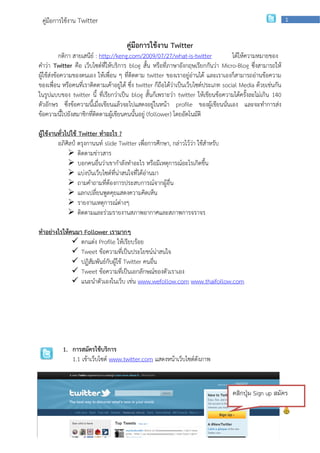
Twitter 110712033325-phpapp01
- 1. คู่มือการใช้งาน Twitter 1 คู่มือการใช้งาน Twitter กติกา สายเสนีย์ : http://keng.com/2009/07/27/what-is-twitter ได้ให้ความหมายของ คาว่า Twitter คือ เว็บไซต์ที่ให้บริการ blog สั้น หรือที่ภาษาอังกฤษเรียกกันว่า Micro-Blog ซึ่งสามารถให้ ผู้ใช้ส่งข้อความของตนเอง ให้เพื่อน ๆ ที่ติดตาม twitter ของเราอยู่อ่านได้ และเราเองก็สามารถอ่านข้อความ ของเพื่อน หรือคนที่เราติดตามเค้าอยู่ได้ ซึ่ง twitter ก็ถือได้ว่าเป็นเว็บไซต์ประเภท social Media ด้วยเช่นกัน ในรูปแบบของ twitter นี้ ที่เรียกว่าเป็น blog สั้นก็เพราะว่า twitter ให้เขียนข้อความได้ครั้งละไม่เกิน 140 ตัวอักษร ซึ่งข้อความนี้เมื่อเขียนแล้วจะไปแสดงอยู่ในหน้า profile ของผู้เขียนนั่นเอง และจะทาการส่ง ข้อความนี้ไปยังสมาชิกที่ติดตามผู้เขียนคนนั้นอยู่ (follower) โดยอัตโนมัติ ผู้ใช้งานทั่วไปใช้ Twitter ทาอะไร ? อภิศิลป์ ตรุงกานนท์ slide Twitter เพื่อการศึกษา, กล่าวไว้ว่า ใช้สาหรับ ติดตามข่าวสาร บอกคนอื่นว่าเขากาลังทาอะไร หรือมีเหตุการณ์อะไรเกิดขึ้น แบ่งบันเว็บไซต์ที่น่าสนใจที่ได้อ่านมา ถามคาถามที่ต้องการประสบการณ์จากผู้อื่น แลกเปลี่ยนพูดคุยแสดงความคิดเห็น รายงานเหตุการณ์ต่างๆ ติดตามและร่วมรายงานสภาพอากาศและสภาพการจราจร ทาอย่างไรให้คนมา Follower เรามากๆ ตกแต่ง Profile ให้เรียบร้อย Tweet ข้อความที่เป็นประโยชน์น่าสนใจ ปฏิสัมพันธ์กับผู้ใช้ Twitter คนอื่น Tweet ข้อความที่เป็นเอกลักษณ์ของตัวเราเอง แนะนาตัวเองในเว็บ เช่น www.wefollow.com www.thaifollow.com 1. การสมัครใช้บริการ 1.1 เข้าเว็บไซต์ www.twitter.com แสดงหน้าเว็บไซต์ดังภาพ คลิกปุ่ม Sign up สมัคร กลุ่มเผยแพร่และพัฒนาบุคลากรด้านเทคโนโลยี | สานักเทคโนโลยีเพือการเรียนการสอน ่
- 2. คู่มือการใช้งาน Twitter 2 1.2 คลิกปุ่ม Sign up แสดงหน้าจอการสมัคร กรอกชื่อ-สกุล ไทย/Eng ภาษาอังกฤษ/ตัวเลข ไม่เกิน 16 ตัวอักษร รหัสผ่าน ห้ามลืม อย่างน้อย 6 ตัวอักษร กรอก E-mail กรอกเสร็จคลิกปุ่มนี้ จะแสดงหน้าจอให้ยืนยันพิมพ์ภาพตัวอักษรที่ปรากฏมา ให้สังเกต ตัวพิมพ์ใหญ่ เล็ก เว้นวรรค กรณีตัวอักษรไม่ชัดให้คลิก Get Two New words เมื่อพิมพ์ข้อความตามที่กาหนดเรียบร้อยให้คลิก Finish กรอกเสร็จคลิกปุ่มนี้ กลุ่มเผยแพร่และพัฒนาบุคลากรด้านเทคโนโลยี | สานักเทคโนโลยีเพือการเรียนการสอน ่
- 3. คู่มือการใช้งาน Twitter 3 1.3 แสดงขั้นตอนดังนี้ ให้เลือกหัวข้อที่เราสนใจ จะเลือกหรือไม่ก็ได้ในที่นี่ให้ข้ามขั้นตอนนี้ คลิกปุ่ม Next Step Friends >> คลิก แสดงหน้าจอให้ค้นหาเพื่อน คลิก Next Step Search สามารถทาภายหลังได้ คลิก แสดงหน้าจอค้นหาบุคคล โดยคนจาก ชื่อ username เป็นต้น ในที่นี้ในข้ามขั้นตอนนี้ กดปุ่ม Next Step: You’re done ! กลุ่มเผยแพร่และพัฒนาบุคลากรด้านเทคโนโลยี | สานักเทคโนโลยีเพือการเรียนการสอน ่
- 4. คู่มือการใช้งาน Twitter 4 คลิก 1.4 แสดงหน้าจอเสร็จเสร็จการสมัครสมาชิกดังนี้ 1.5 ให้ทาการไปเช็คอีเมล์ที่เราได้ทาการลงทะเบียน เพื่อยืนยันการเป็นสมาชิก ทาง Twitter จะมีอีเมล์ส่งไปที่เมล์ของท่านให้เปิดอ่านแล้วคลิก link เพื่อยืนยัน 1.6 หน้าจอหลักของ Twitter ช่องค้นหาข้อมูล ข้อความ ชื่อ Username ของคุณ หรือ บุคคล ที่ต้องการ จานวน sms ที่ Tweets บุคลที่คุณไป บุคคลที่ติดตามคุณ ติดตาม ติดตาม ่ กลุ่มเผยแพร่และพัฒนาบุคลากรด้านเทคโนโลยี | สานักเทคโนโลยีเพือการเรียนการสอน สาหรับ Tweets ข้อความได้ไม่เกิน 140 ตัวอักษร Twitter ทีกาลังเป็นที่นิยมใน
- 5. คู่มือการใช้งาน Twitter 5 2. การตั้งค่าต่างๆ Twitter - การใส่รูปภาพประจาตัว เปลี่ยนแปลงแก้ไขข้อมูล การเปลี่ยนภาพพื้นหลัง ฯลฯ 2.1 วิธีตั้งค่าสามารถทาได้ 2 วิธีคือ คลิกคาว่า Proflie หรือ คลิกที่ User ของคุณ จะแสดงคาว่า setting คลิกเลือกปุ่มใดปุ่มหนึ่ง Home Setting 2.2 กรณีคลิกปุ่ม Profile จะแสดงดังนี้ให้คลิก Edit your profile ก็จะแสดงภาพ 2.3 เหมือนกัน คลิก Edit your…. กลุ่มเผยแพร่และพัฒนาบุคลากรด้านเทคโนโลยี | สานักเทคโนโลยีเพือการเรียนการสอน ่
- 6. คู่มือการใช้งาน Twitter 6 2.3 กรณีคลิก Setting จะแสดงภาพดังนี้ ของเมนู Account ภาษาที่ใช้งาน เวลาของประเทศ ระบุพิกัดทางภูมศาสตร์ว่าเรา Tweet ที่ไหน ิ แสดงภาพ วิดีโอให้ทุกคนเห็น การอนุญาตคนที่ Follower หรือ คนติดตามเราเห็น ข้อความหรือไม่ Password: สาหรับเปลี่ยนรหัสผ่านใหม่ กลุ่มเผยแพร่และพัฒนาบุคลากรด้านเทคโนโลยี | สานักเทคโนโลยีเพือการเรียนการสอน ่ รหัสผ่านใหม่ที่ต้องการ
- 7. คู่มือการใช้งาน Twitter 7 รหัสผ่านปัจจุบันของคุณ เปลี่ยนรหัสผ่านใหม่ อย่าลืมนะครับ...........กดปุ่ม Change และอย่าลืมรหัสผ่าน Notices : การแจ้งเตือนทางอีเมล์ การแจ้งเตือนทางอีเมล์ ถ้าเช็คถูกจะมีการแจ้งเตือนทางอีเมล์ เช่น มี Tweet ใหม่ มีคนส่งข้อความให้ จดหมายข่าวสารใหม่จากเว็บไซต์ เมื่อกาหนดแล้วให้ Save New Follower Emails: แจ้งเตือนว่ามีใครมาขอติดตาม Follow คุณ Direct Text Emails: แจ้งว่ามีคนส่งข้อความมาให้คุณ Email Newsletter: ต้องการรับจดหมายข่าวใหม่ Update จากระบบเว็บหรือไม่ Profile สาหรับ แก้ไขข้อมูลชื่อ สกุล รูปภาพประจาตัว เว็บไซต์ ข้อมูลแนะนาตัวเอง สถานที่อยู่ * หมายเหตุ หากคุณไม่ต้องการให้มีจดหมายมาแจ้งเตือน ก็เอาเครื่องเช็คถูกออกให้หมด เลือกไฟล์ใส่รูปภาพประจาตัวของคุณ ขนาดไฟล์ไม่เกิน 700 KB ไฟล์ที่ใช้ได้ คือ JPG, ่GIF,PNG. กลุ่มเผยแพร่และพัฒนาบุคลากรด้านเทคโนโลยี | สานักเทคโนโลยีเพือการเรียนการสอน สามารแก้ไขชื่อคุณใหม่ได้ ชื่อเว็บไซต์คุณ คุณอยู่ที่ไหน เช่น พาน เชียงราย
- 8. คู่มือการใช้งาน Twitter 8 แสดงรูปของคุณ บันทึกข้อมูล ให้แก้ไขข้อมูลที่คุณต้องการ และให้เลือกไฟล์เปลี่ยนรูปภาพของตัวเอง แล้วกดปุ่ม SAVE Design : สาหรับส่วนแก้ไขภาพพื้นหลัง สีตัวอักษร เปลี่ยนแปลงทุกครั้งอย่าลืม Save Changes คลิกเลือกลายพื้นหลังที่ต้องการ กลุ่มเผยแพร่และพัฒนาบุคลากรด้านเทคโนโลยี | สานักเทคโนโลยีเพือการเรียนการสอน ก ่ แล้วคลิ Save Changes
- 9. คู่มือการใช้งาน Twitter 9 3. การค้นหาบุคลที่เราต้องการ Following หรือคนที่เราต้องการติดตามเขา ให้คลิกที่ รูป Logo Twitter หรือ เมนู Home เพื่อแสดงหน้านี้ พิมพ์คนที่เราต้องการค้นหา ชื่อ หรือ Username ของที่เราต้องการ เช่น ปกรณ์กฤช หรือ Pakornkrits แล้วคลิกปุมแว่นขยายเพื่อนค้นหา ่ กลุ่มเผยแพร่และพัฒนาบุคลากรด้านเทคโนโลยี | สานักเทคโนโลยีเพือการเรียนการสอน ่
- 10. คู่มือการใช้งาน Twitter 10 4. การอนุมัติบุคลที่ขอ Follower เรา หน้า Home หน้าแรก คลิก Followers คนที่ร้องขอ ติดตามเราจะแสดงว่ามีกี่คน ให้ คลิกดูเพื่ออนุมติ ั กลุ่มเผยแพร่และพัฒนาบุคลากรด้านเทคโนโลยี | สานักเทคโนโลยีเพือการเรียนการสอน ่
- 11. คู่มือการใช้งาน Twitter 11 แสดงรายชื่อคนที่ขอ Following เรา การ อนุมัติคือการคลิกที่รูป + เพื่ออนุมัติ บุคคล นี้ สามารถเห็นข้อความที่เรา Tweet ได้ กรณีที่ต้องการยกบุคคลนี้กคลิกให้เป็น X ็ 5. การ Tweet ข้อความ สามารถพิมพ์ข้อความได้ไม่เกิน 140 ตัวอักขระ แล้วคลิก Tweet แสดงจานวนตัวอักขระที่เหลือกี่ตว ั ที่สามารถพิมพ์ได้อีก แปลกใจไหมครับทาไมถึงพิมพ์ได้แค่ 140 ตัวอักษร ลองหาความรู้ได้ที่ Google ครับ คลิกดูข้อความที่เรา Tweet คนที่ ติดตามเราจะเห็นข้อความนี้ กลุ่มเผยแพร่และพัฒนาบุคลากรด้านเทคโนโลยี | สานักเทคโนโลยีเพือการเรียนการสอน ่
- 12. คู่มือการใช้งาน Twitter 12 ข้อความจากบุคคลทีเ่ ราติดตาม Following 6. การลบข้อความที่เรา Tweet (สามารถลบได้เฉพาะข้อความที่เรา Tweet เท่านั้นไม่สามารถลบของคน อื่นได้ เลื่อนเมาส์ไปชี้ข้อความที่ต้องการลบ คลิกคาว่า Delete 2. การ Reply หรือตอบกลับข้อความบุคคลอื่น จะแสดง @macroart ให้ เว้น 1 วรรค พิมพ์ความ แล้วคลิก Tweet คลิก Reply เพื่อตอบกลับหรือแสดงความ คิดเห็นข้อความของ Macroart กลุ่มเผยแพร่และพัฒนาบุคลากรด้านเทคโนโลยี | สานักเทคโนโลยีเพือการเรียนการสอน ่
- 13. คู่มือการใช้งาน Twitter 13 8. ดูข้อมูลการ Tweet ล่าสุดของคนที่เราต้องการ คลิก > เพื่อแสดงข้อมูลล่าสุด ข้อมูล 9. การ Retweet (การแบ่งปันข้อความของคนที่ Follow เราให้คนอื่นๆได้อ่านได้เห็น ข้อความเหล่านั้นเรียกว่า การ Retweet กลุ่มเผยแพร่และพัฒนาบุคลากรด้านเทคโนโลยี | สานักเทคโนโลยีเพือการเรียนการสอน ่
- 14. คู่มือการใช้งาน Twitter 14 เลื่อนเมาส์ไปยัง ข้อความที่ต้องแบ่งปัน คลิก Retweet หลังจากนั้นจะแสดงให้ยืนยัน คลิก Retweet อีกครั้งเพียงเท่านั้นเพื่อนที่ติดตามเราก็จะเห็นข้อความเหล่านี้ มี สิ่งดีที่ต้องการแบ่งก็ใช้การ Retweet คลิกยืนยัน Retweet 10. การส่งข้อความเฉพาะบุคคลที่ต้องการ (Direct Message) การส่งแบบนี้จะผู้รับที่ระบุชื่อและผู้ส่งเท่านั้นที่สามารถเห็นข้อความได้ คลิก Messages กลุ่มเผยแพร่และพัฒนาบุคลากรด้านเทคโนโลยี | สานักเทคโนโลยีเพือการเรียนการสอน ่
- 15. คู่มือการใช้งาน Twitter 15 คลิก New Messages พิมพ์ User ที่ต้องส่ง ข้อความ พิมพ์ข้อความที่ต้องการส่ง คลิกส่งข้อความ 11. การออกจากระบบ : Sign Out เพื่อความปลอดภัยหลังจากใช้ Twitter ทุกครั้งควร Sign Out ออกจากระบบทุกครั้งป้องกันคนแอบใช้ Twitter ของเรา คลิกยืนยัน Retweet 12. การเข้าสู่ระบบ : Log in กลุ่มเผยแพร่และพัฒนาบุคลากรด้านเทคโนโลยี | สานักก Sign inเพือการเรียนการสอน คลิ เทคโนโลยี ่
- 16. คู่มือการใช้งาน Twitter 16 ใส่ user Name หรือ อีเมล์ที่ใช้สมัคร และรหัสผ่าน การเขียน URL ที่อยู่ Twitter สามารถเขียนได้สองแบบมีความหมายเดียวกัน เช่น แบบที่ 1 http://twitter.com/pakornkrits แบบที่ 2 @pakornkrits เทคนิคการ Twitter 1. การแบ่งปันใส่รูปใน Twitter เข้าเว็บไซต์ http://twitpic.com (ต้องสมัครสมาชิก่อน) 2. การตกแต่งเปลี่ยนพื้นหลัง (Design Twitter เข้าเว็บไซต์ http://twitrounds.com (เลือกพื้นหลังที่ต้องการแล้ว Sign in ที่หน้าเว็บนี้) กลุ่มเผยแพร่และพัฒนาบุคลากรด้านเทคโนโลยี | สานักเทคโนโลยีเพือการเรียนการสอน ่
- 17. คู่มือการใช้งาน Twitter 17 3. การย่อ Link หรือย่อ Website Url ให้สั้นสาหรับนาไปใช้ใน Twitter http://bit.ly http://gurlconvert.com/ ตัวอย่างการใช้ Web 1. พิมพ์หรือวาง URL เว็บไซต์ที่ต้องย่อ 2. คลิก OK คือเว็บไซต์เดียวกัน 3. Web ย่อสั้นที่ได้รับ คัดลอก Url ที่ได้ไปใช้ได้เลย กลุ่มเผยแพร่และพัฒนาบุคลากรด้านเทคโนโลยี | สานักเทคโนโลยีเพือการเรียนการสอน ่
- 18. คู่มือการใช้งาน Twitter 18 Twitter ดารา คนดัง นักการเมืองไทย ดร.ทักษิณ ชินวัตร @Thaksinlive นายอภิสิทธิ์ เวชชาชีวะ @PM_Abhisit คุณสาธิต วงศ์หนองเตย @SatitTrang คุณกรณ์ จาติกวณิช @kornDemocrat คุณจาตุรนต์ ฉายแสง @chaturon คุณจุรินทร์ ลักษณวิศิษฏ์ @Aoodda คุณอภิรักษ์ โกษะโยธิน @apirak_news คุณสุทธิชัย หยุ่น @suthichai วู้ดดี้ วุฒิธร มิลินทจินดา @Woodytalk หนุ่ย พงษ์สุข หิรัญพฤกษ์ @nuishow กาละแม พัชรศรี เบญจมาศ @kalamare พอลล่า เทเลอร์ @punlapa กิ๊ฟซ่า @GiftzaGB กิ๊ฟซี่ @GybzyGB เบล @BelleGB แนนนี่ @nannieGB เจ เจตริน @JJetrin พิตต้า @tapitta ขวัญ @Usamanee โจอี้บอย @JoeyBangkokBoy บอย ตรัย @Bayfridoy ที่มา: http://variety.eduzones.com/twitter/category/%e0%b8%a3%e0%b8%a7%e0%b8%a1- twitter-%e0%b8%84%e0%b8%99%e0%b8%94%e0%b8%b1%e0%b8%87/ กลุ่มเผยแพร่และพัฒนาบุคลากรด้านเทคโนโลยี | สานักเทคโนโลยีเพือการเรียนการสอน ่
- 19. คู่มือการใช้งาน Twitter 19 Twitter ข่าวสาร @BangkokPost ข่าวจากหนังสือพิมพ์ BangkokPost @Ch7 ข่าวล่าสุดจากช่อง 7 @Kom_chad_luek ข่าวหนังสือพิมพ์ คม ชัด ลึก @NationNews ข่าวหนังสือพิมพ์ The Nation @PostToday ข่าวหนังสือ PostToday @Thairath_News ข่าวหนังสือพิมพ์ไทยรัฐ @kru_bannok ข่าวสารการศึกษาเว็บไซต์ครูบ้านนอกดอทคอม จัดทาโดย ปกรณ์กฤช กันทะเลิศ บธ.บ. (เทคโนโลยีสารสนเทศธุรกิจ) วท.ม. (เทคโนโลยีอินเทอร์เน็ตและสารสนเทศ) โรงเรียนพานพิทยาคม สานักงานเขตพื้นที่การศึกษามัธยมศึกษา เขต 36 pakornkrit@live.com @pakornkrits http://facebook.com/pakornkrits http://pakornkrits.wordpress.com กลุ่มเผยแพร่และพัฒนาบุคลากรด้านเทคโนโลยี | สานักเทคโนโลยีเพือการเรียนการสอน ่